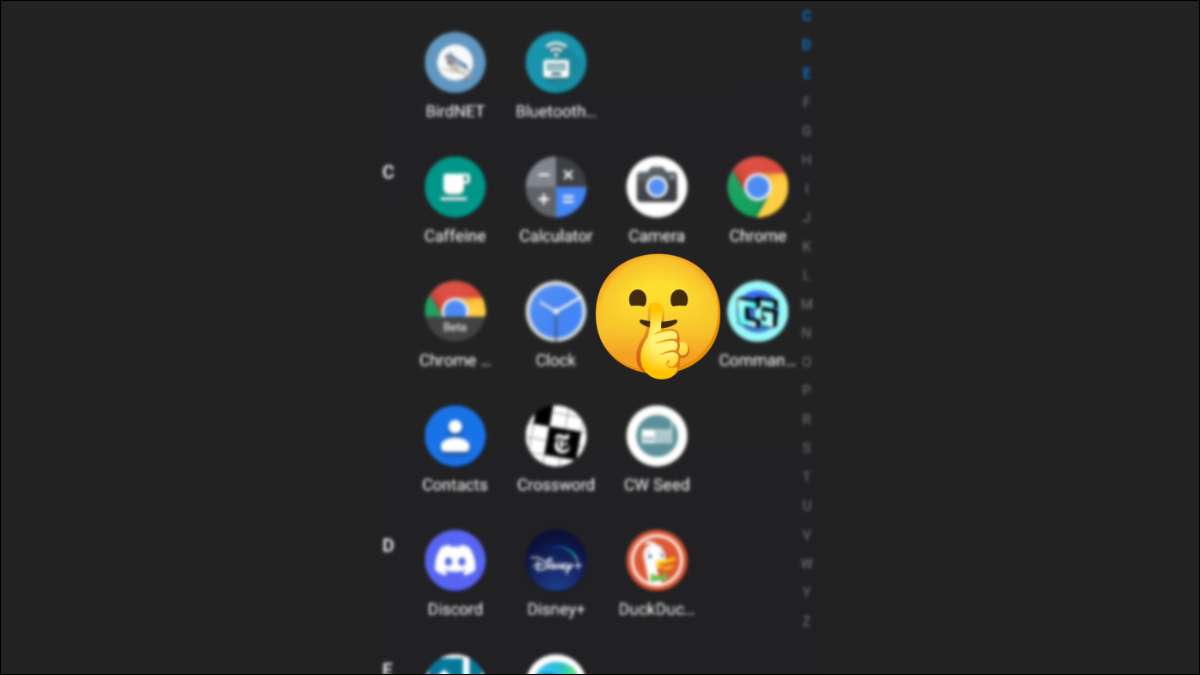
Jokaisella on sovelluksia, joita he eivät ehkä halua, että muut ihmiset voivat tietää he käyttävät. Siksi monet Android-kodinkäynnin käynnistyslaitteiden avulla voit piilottaa sovelluksia. Näytämme sinulle, miten voit asettaa sen, jotta voit pitää purkaa silmät pois.
Kotinäyttö on sovellus, jonka näet, kun painat kotipainiketta. Se on taustakuva, sovellus pikavalinnat, widgetit ja koko sovellusluettelo. Näytämme sinulle, miten piilotamme sovelluksia Samsung-puhelimissa ja a Kolmannen osapuolen kantoraketti .
Liittyvät: 7 parasta Android Launchers
Piilota Sovellukset Samsung Galaxy -puhelimessa
Samsung Galaxy Phones tulevat oletushakemisto nimeltä "One Ui Home". Se on vankka kantoraketti ja sillä on kyky piilottaa sovellukset. Kun piilotat sovelluksen yhdellä UI-kodilla, se ei näy sovellusten luettelossa - tunnetaan myös nimellä App-laatikko. "
Ensimmäinen, pyyhkäise näytön alareunasta paljastamaan koko sovellusluettelo.

Seuraavaksi napauttamalla ylimmän hakupalkin kolmen pisteen valikkokuvaketta ja valitse "Asetukset".

Siirry nyt "Piilota sovellukset".
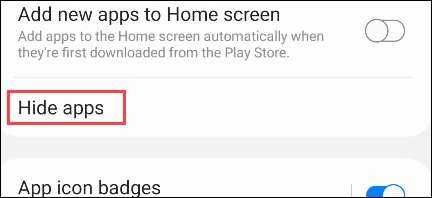
Selaa sovellusten luetteloa ja valitse mitä haluat piilottaa.
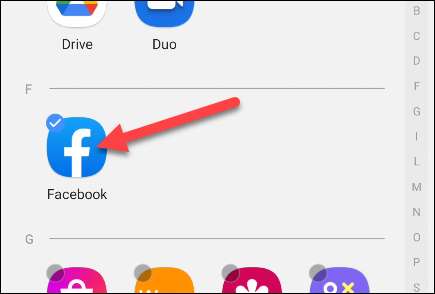
Napauta vasemmassa yläkulmassa olevaa takaisin nuolta, kun olet valmis.

Nämä sovellukset eivät enää näy sovelluslaatikoissa, mutta miten voit löytää ne? Yksinkertaisin tapa on käyttää Google Search Widget tai sovellus etsiä sovelluksen nimi. Se näkyy edelleen siellä.
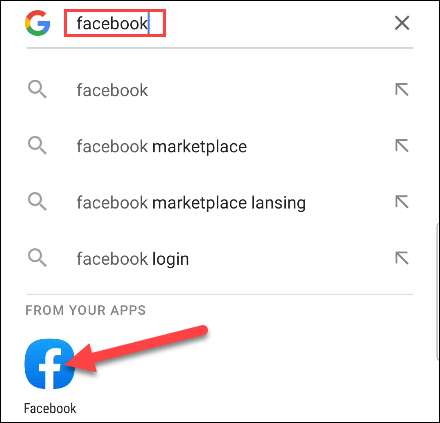
Piilota Apps Microsoft Launcher
Microsoft Launcher on erittäin vankka ja se sisältää kyvyn piilottaa sovellukset. Voit jopa laittaa sovellukset tapin taakse ylimääräiseen suojaukseen. Launcher on täysin vapaa käyttää.
Kun olet asentanut Microsoft Launcher ja siirry asetusprosessin läpi, pyyhkäise aloitusnäyttöön, jotta voit paljastaa koko sovellusluettelo.

Seuraavaksi napauttamalla oikeassa yläkulmassa olevaa kolmen pisteen valikkokuvaketta ja valitse "Piilotetut sovellukset".

Napauta "Piilota sovellukset" aloittaaksesi sovellusten valitsemiseksi.
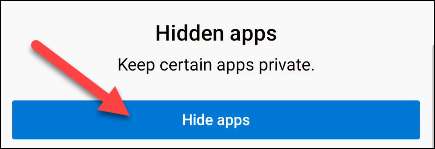
Valitse sovellukset, jotka haluat piilottaa ja napauta "Valmis".

Nyt voit lopettaa tähän, jos haluat vain poistaa nämä sovellukset sovellusluettelosta. Jos haluat ottaa sen askeleen, napauta Hidden Apps-sivun vaihteistoa.
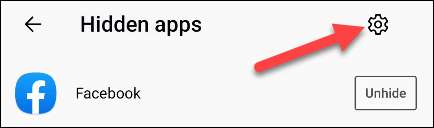
Tässä voit suojata piilotetut sovellukset salasanalla. Vaihda "Aseta salasana" jatkaaksesi.

Anna salasana numerotyynyllä. Sinua pyydetään antamaan se kahdesti.
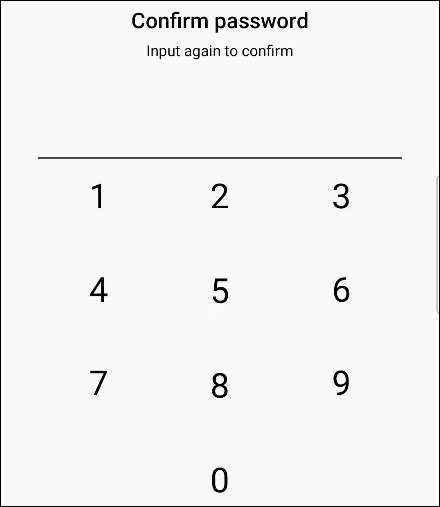
Nyt nähdä piilotetut sovellukset, napauta kolmen pisteen valikkokuvaketta oikeassa yläkulmassa ja valitse "Piilotetut sovellukset". Sinua pyydetään antamaan salasana ensin. Voit aina lisätä tai poistaa kohteita piilotetuista sovelluksista napauttamalla "piilota sovelluksia".

Nämä ovat molemmat hyviä ratkaisuja sovellusten piilottamiseksi eri tarkoituksiin. Haluatko vain puhdistaa sovellusluettelosi tai haluat piilottaa sovellukset Tietosuoja , voit tehdä sen näillä Android-kantoraketeilla.
Liittyvät: Mikä on Androidin tietosuojapaneeli?







